在新建一个窗体的时候,我们一开始可能没有考虑菜单或者工具条的问题,但我们需要菜单栏和工具条的时候可能有点找不着北了。其实很简单。在窗体的空白处右击鼠标弹出右键菜单,从中选择“Create MenuBar”或者“Add ToolBar”即可(窗体须是QMainWindow子类),如下图:


其实,这里增加的是两个框架,关键点不在增加这两个框架,而是要增加对应的事件action。网上最常见的额方法是通过代码添加action,类似于下面这种代码:
我这里重点要说的是通过设计器(QT Designer)来添加,毕竟VS中是很容易通过设计器来添加的,我们也非常乐于那样实现(毕竟可视化设计更符合我们的习惯)。
我们可以通过以下步骤来实现:
一、打开动作编辑器(可以通过Windows下的views的子菜单Action Editor打开)
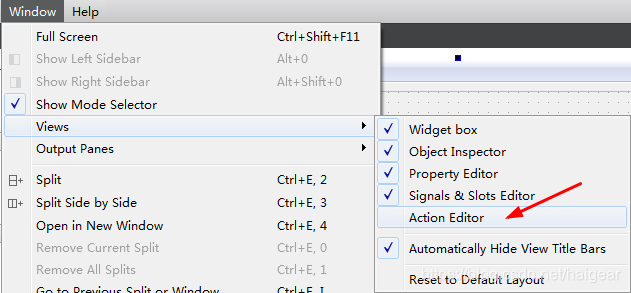

二、通过右键建立一个new action
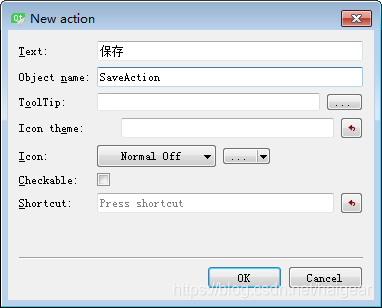
三、将需要使用的action用鼠标左键拖放至工具栏或者菜单栏,如下图:
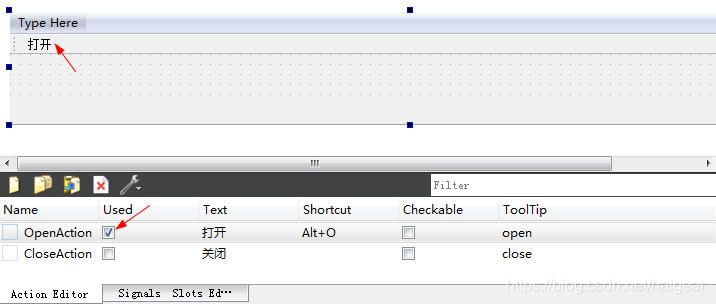
从上图可以看到,我们将openaction-打开拖放到了toolbar上面了,所以OpenAction被标识为了used.
四、为action添加slot(这也是最重要的一步)
其实很简单,直接点选action后右键,在右键菜单中选择go to slot,是不是很熟悉了啊,很pushbutton的做法是不是一样了啊!
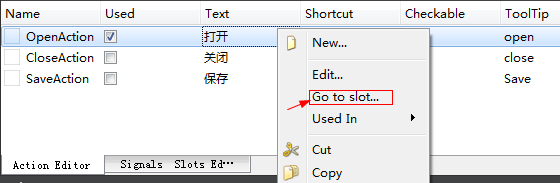
例如,这里我们选择trigger事件,则我们的代码中就会自动增加一个以on开头的函数了,如下:
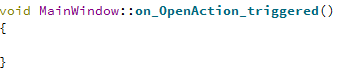
菜单的操作方法和工具栏一样,这里不重复赘述。
